Obs: I nästa ämne du kommer att läsa kommer du att lära dig om: Anpassa systemnavigeringsaviseringar på Android 10
I den här guiden kommer vi att göra en lista med steg för att justera systemnavigeringsaviseringar i Android 10. Med lanseringen av Android 10 var en av de mest kommenterade ändringarna introduktionen av något nytt navigering. Detta skiljer sig mycket från vad vi brukade se i tidigare versioner. Det finns dock ett överraskande problem som kvarstår med det. Nej, vi pratar inte om motsatta tecken som står i konflikt med hamburgermenyn, det finns fortfarande några knep för att fixa dem.
Det största problemet är navigeringsfelet i detta drag med de flesta speciella bärraketer. Så fort du byter till en annan hemgenerator dyker ett nytt drag upp system > Ett huvud det klickar automatiskt. Dessutom, varje gång du byter ut en viss startprogram, kommer du att få ett varningsmeddelande plus en startskärmsbanner om den här uppdateringen. Tja, för att vara rättvis, det här är något jag aldrig gillade.
vad är problemet
För det första kan detta meddelande eller varning inte följas. Det vill säga, att trycka på den kommer inte att ta dig till rörelsesektionen för att justera din rörelse. Det enda de berättar för oss är att rörelsenavigeringen har uppdaterats till den tidigare versionen, som vi alla redan känner till. Att visas som en fullständig banner förvärrar bara problemet.
Med detta i åtanke är det bästa alternativet att inaktivera detta meddelande helt och förhindra att det visas som en banner som täcker hela meddelandeområdet. Men eftersom detta är ett systemmeddelande (varning), kan du inte inaktivera det alls. Tysta och ta bort det från bannerskärmen är det mest möjliga. Så om du vill veta samma sak, här är de nödvändiga instruktionerna för att ställa in systemrörelsenavigeringsaviseringar.
Hur man anpassar systemnavigeringsaviseringar på Android 10
Så om du upprepar mina tankar och vill justera och inaktivera detta navigationsmeddelandesystem på Android 10-enheten, följ instruktionerna nedan. Innan dess, men tänk på detta. Denna anpassning är inte baserad på det ursprungliga meddelandet. Alla ändringar som gäller systemnavigering eller varningsmeddelanden kommer att gälla för alla systemvarningar. Så fatta rätt beslut. Glöm inte heller att kolla in stegen för att justera Android 10 gestnavigering.
Steg att följa
- Gå Konfiguration på din enhet och gå till Förfrågningar och meddelanden.
- I den, rör Ansökningsinformation och sedan på spillikonen i det övre högra hörnet.
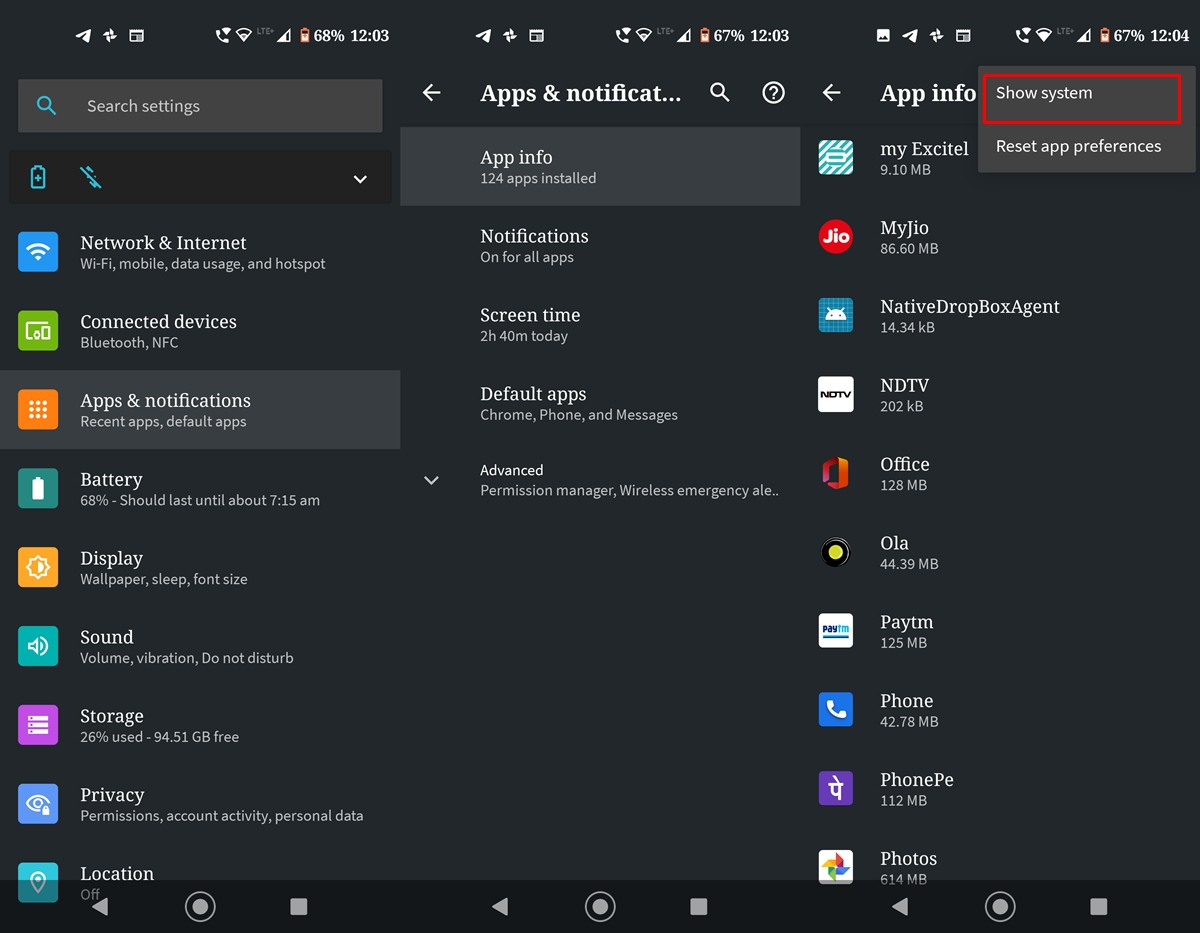
- Välj meny Visa system Alternativ. Du kommer nu att få en lista över alla systemappar som är installerade på din enhet. Välja Användargränssnitt för systemet.
- Tryck på i systemets användargränssnitt Meddela Berör sedan Meddela Nyckelord. Markerad Du kan inte enkelt inaktivera det här alternativet, eftersom det är en del av systemapplikationen.
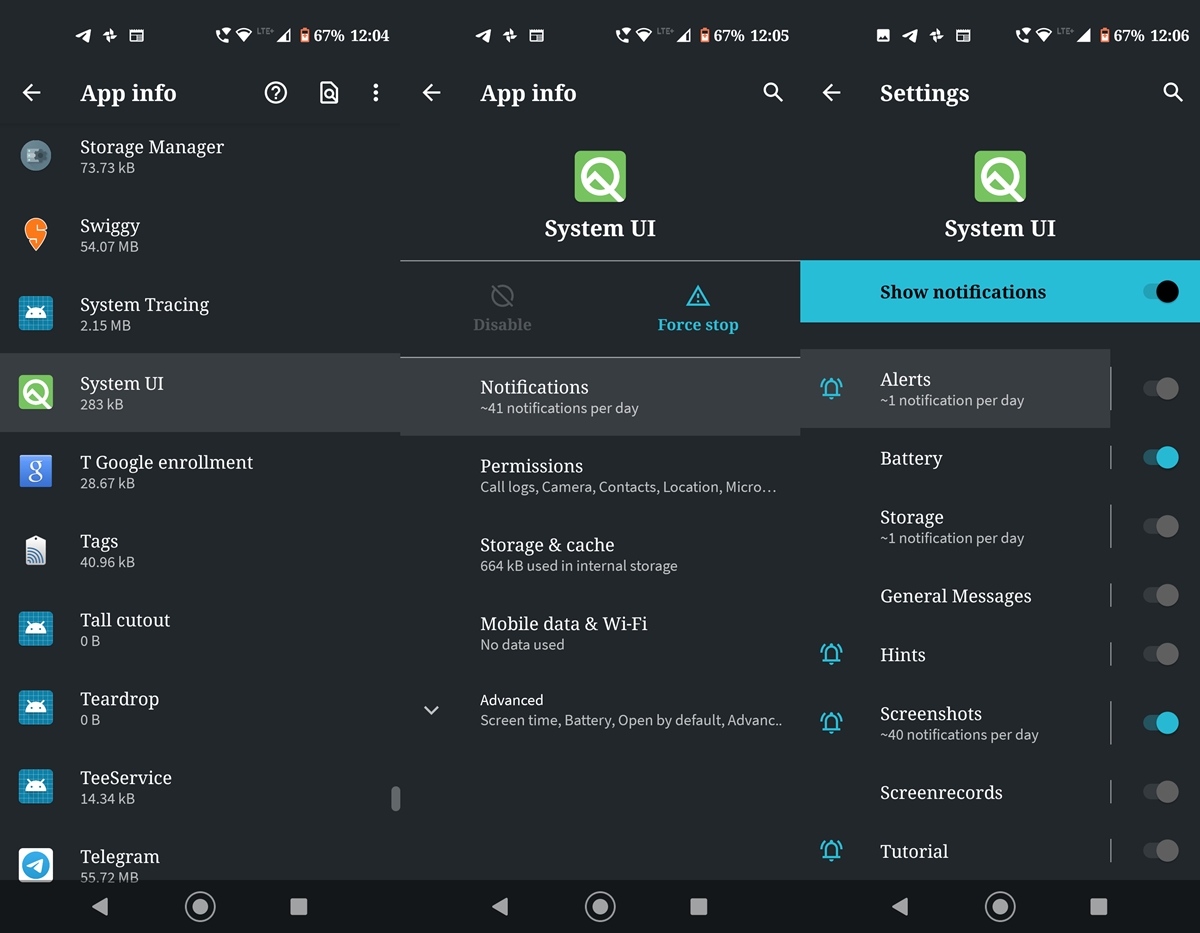
- Allt du kan göra är att ändra detta meddelande från Varning för honom Håll käften Eller om du vill stanna i varningsläge men vill ha några ändringar, här är möjligheterna att justera systemnavigeringsmeddelandena:
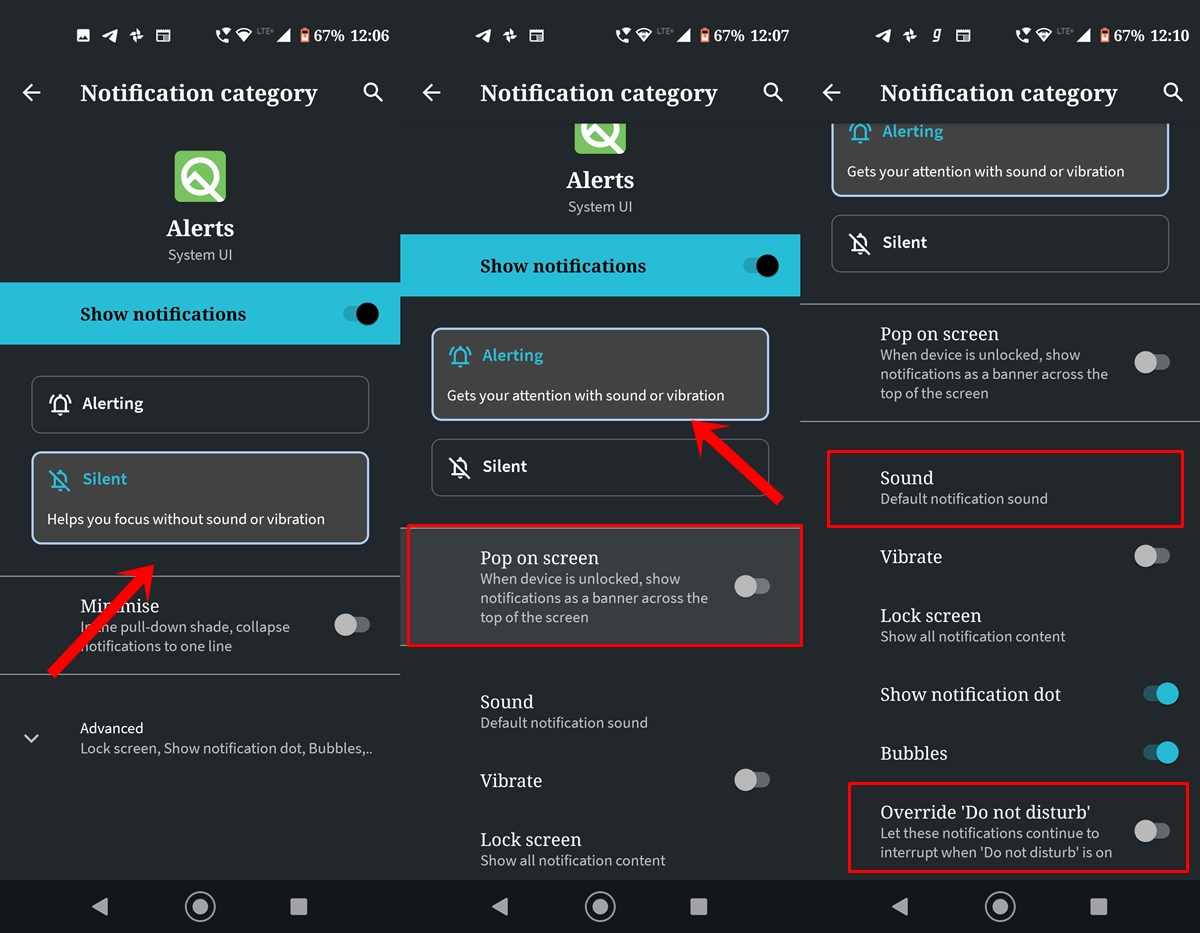
- För att inaktivera bannervisning, stäng av den Visas på skärmen sätta på
- Är från Ljud avsnitt, kan du anpassa navigationsmeddelandet för detta system enligt dina önskemål
- Du har äntligen Avbryt Stör ej Alternativ. Om du vänder på knappen kommer du att fortsätta att ta emot Positioneringssystem varning även om DND-läget är aktiverat. Detta kommer att läggas till i vitlistan.
Så här är hur du kan justera hur Android 10-systemnavigeringsaviseringar fungerar. Nästa gång du vill göra många ändringar kan du omedelbart söka efter systemets användargränssnitt från sökfältet Inställningar. På det sättet avslutar vi den här guiden. Kommer du att inaktivera det här meddelandet eller behålla det eftersom det här meddelandet har en gemensam effekt på alla systemvarningar? Låt oss veta dina åsikter i kommentarsfältet nedan.
